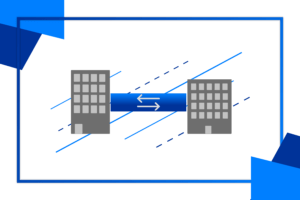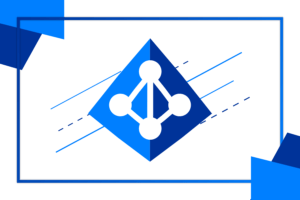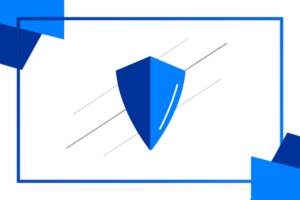Veřejné IP adresy jsou potřeba k tomu, aby mohl váš prostředek komunikovat se zbytkem internetu. Možná se ale ptáte, jestli je možné nastavit veřejnou IP adresu i v Azure. Je to možné a my si dnes povíme, jaké jsou možné způsoby konfigurace veřejných adres a jaké jsou možné scénáře pro použití těchto řešení.
Nejprve si ale musíme ujasnit, že pro přidělování veřejných IP adres existují 2 skladové jednotky pro IP adresy – Basic a Standard. Úroveň Basic podporuje statické i dynamické přiřazování adres, nastavitelný limit nečinnosti příchozích toků a mohou být přiřazeny každému prostředku v Azure, který podporuje IP adresy – VPN brány, Aplikační brány, síťová rozhraní a další. Úroveň Basic je však ze základu otevřená a nepodporuje zóny dostupnosti, a tak je možné, že při selhání datacentra selže i veřejná IP adresa. Druhá úroveň, Standard, nabízí téměř to samé jako úroveň Basic, ale je ze základu zabezpečená a mohou se na ní připojit jen zařízení, která splňují požadavky skupiny zabezpečení NSG. Dále se dají nastavit pouze staticky a podporují zóny dostupnosti.
Zvolení skladové jednotky (SKU) pro veřejnou IP adresu probíhá na stránce vytvoření.
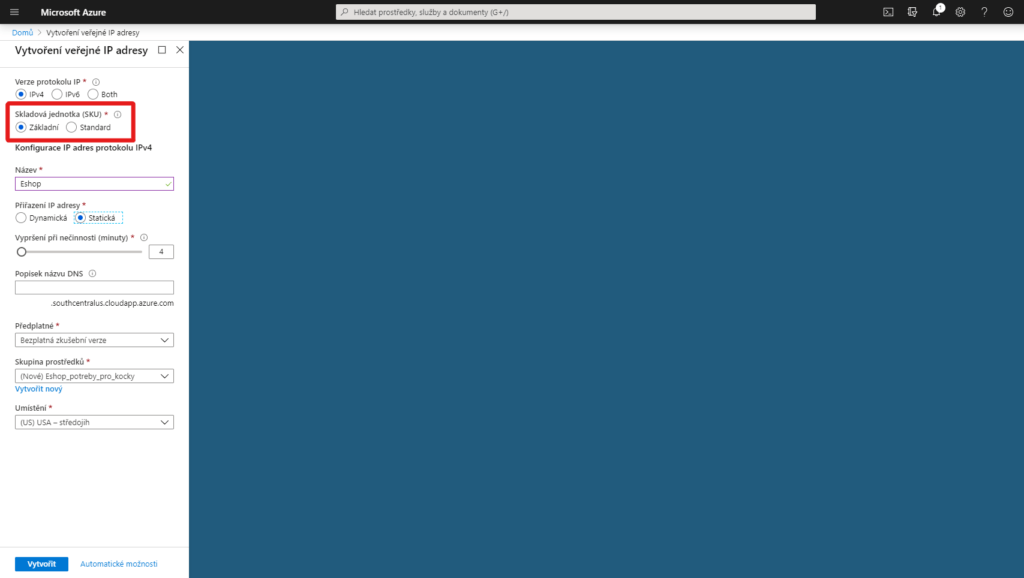
Teď už tedy víme, v jakých dvou úrovních lze IP adresy pořídit. Pojďme se tedy podívat, jak se přidělují samotné IP adresy. V Azure existují dva druhy přidělování – statické a dynamické. Dynamické přidělování je zařizováno automaticky, jakmile IP adresu provážeme s virtuálním počítačem. IP adresa se automaticky uvolní, jakmile smažete, nebo zastavíte prostředek, ke kterému je přiřazena. Tato adresa pak může být přidělena jinému prostředku a po znovu zapnutí původního, se mu přiřadí další z volných adres. Toto řešení je vhodné, pokud nepotřebujete, aby prostředek měl pořád stejnou adresu.
Druhý způsob je statické přiřazení adresy. Toto řešení lze použít, pokud potřebujete, aby zůstala IP adresa prostředku stejná i po vypnutí.
Vytvořenou IP adresu lze přímo přiřadit k existujícímu prostředku (například virtuálnímu počítači, nebo webové aplikaci). Můžete to udělat po kliknutí na příslušnou adresu a tlačítko „Přidružit“.

Doufám, že vám článek pomohl se rozhodnout, jaká úroveň je pro vás vhodnější a nebudete mít problémy s nastavováním.